Windows 10 21H1 -Update für Mai 2021 wurde veröffentlicht und zur Installation bereit

- 5018
- 548
- Samantha Trampeli
Microsoft veröffentlichte offiziell das nächste Update von Windows 10 -Komponenten auf Version 21H1 (oder Update für Mai 2021). Bei einzelnen Systemen ist es bereits über das Updates -Zentrum verfügbar. Der Rest wird etwas später angezeigt. Wenn Sie jedoch dies wünschen, können Sie es jetzt unabhängig installieren.
In dieser Überprüfung - Über die Methoden zur Installation des Windows 10 21H1 -Updates, ohne auf die Verfügbarkeit im Zentrum von Aktualisierungen sowie zusätzliche Informationen zu warten, die Sie möglicherweise nützlich sind.
So aktualisieren Sie Windows 10 21H1 nicht aus dem Zentrum der Updates
Wenn Sie das Update sofort installieren und nicht warten müssen, bis es Ihrem Computer oder Laptop zur Verfügung steht, können Sie zwei Ansätze verwenden (wenn wir offizielle Methoden verwenden):
- Download Assistant Assistant (Windows 10 Update -Assistant) von der Microsoft -Website und starten Sie das Update mit der Aktualisierung.
- Laden Sie das Windows 10 -Installationstool von der offiziellen Site herunter und wählen Sie entweder „jetzt aktualisieren Sie diesen Computer aktualisieren“ oder erstellen Sie ein Lade -Flash -Laufwerk und erstellen.
Beide Tools sind auf der offiziellen Seite https: // www verfügbar.Microsoft.Com/ru-rufftware-download/windows10.
Gemäß der Schaltfläche „Update“ wird der Aktualisierungsassistent geladen. Die Schaltfläche „Jetzt herunterladen“ ist ein Mittel zum Installieren und Erstellen von bootfähigen Installationsaktionen (Installationsmedienerstellung Tool).

Wenn Sie einen Update -Assistenten verwenden, müssen Sie nur ein paar einfache Schritte durchlaufen:
- Klicken Sie auf "Jetzt aktualisieren" im ersten Bildschirm.

- Stellen Sie sicher, dass die Systemprüfung erfolgreich war.
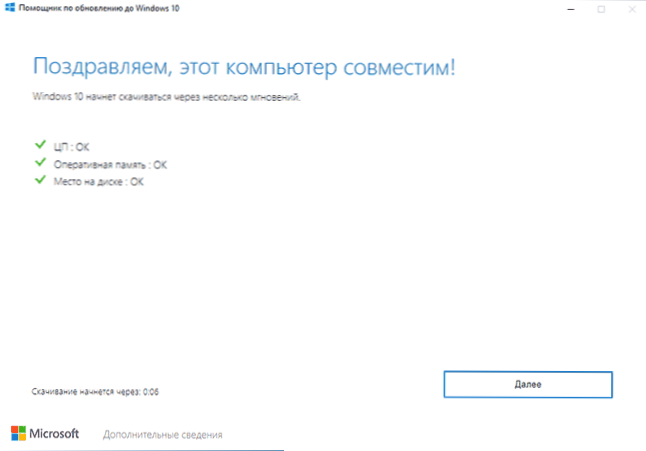
- Warten Sie auf das Hochladen der erforderlichen Dateien. Beachten Sie, dass Sie für das Laden und für den Aktualisierungsprozess selbst genügend Platz auf dem Systemabschnitt der Festplatte benötigen (Festplatte C). Ich kann nicht die genaue Bedeutung von "ausreichend" geben, aber aus Erfahrung würde ich sie als 15 und besser - 20 GB bezeichnen. In diesem Stadium sind Fehler möglich, wenn Sie zuvor Windows 10 -Updates oder das System von Telemetriesystemen (aufgrund des mangelnden Zugriffs auf MyCrosoft -Server) und dann auf die Aktualisierung getrennt haben (aufgrund des mangelnden Zugriffs auf MyCrosoft -Server.
- Wenn eine Anfrage nach einem Neustart angezeigt wird, klicken Sie auf "Now -Laden", um die Installation der Aktualisierung abzuschließen.
- Nach Abschluss erhalten Sie den aktualisierten Windows 10 und den Windows -Ordner.Alt auf der Festplatte C mit Daten für den Rollback zur vorherigen Version. Wenn alles richtig funktioniert, kann der Ordner entfernt werden: So entfernen Sie den Windows -Ordner.ALT.

Der Aktualisierungsprozess mithilfe von Medienerstellungstool (bei der Auswahl des jetzt aktualisierten Computers) ist nicht viel anders. Wenn Sie dieselbe Dienstprogramm verwenden, können Sie ISO von Windows 10 21H1 herunterladen (werden jedoch schnell andere Möglichkeiten zum Herunterladen von Windows 10 ISO verwenden) oder ein Download -Flash -Laufwerk Windows 10 erstellen und dann Windows 10 von einem Flash -Laufwerk von einem aus einem Flash -Laufwerk installieren. Flash Drive.
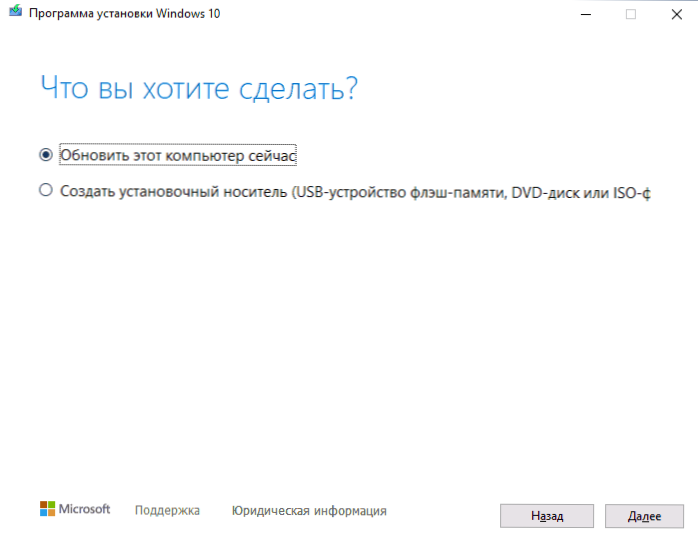
Achtung: Trotz der Bereitschaft zur Installation ist es wie immer bei den nächsten Updates nicht möglich, Probleme sowohl im Prozess als auch nach der Installation des Updates des Updates auszuschließen. Unter den allgemeinen Situationen - falscher Betrieb von Geräten oder dem Internet, wird normalerweise relativ leicht gelöst, beispielsweise durch Neuinstallation oder Rollback von Treibern (in meinem Test wurden bei der Aktualisierung einige Treiber, die ich nicht vorhatte, aktualisiert), in In einigen Fällen die Entfernung eines dritten Teils Antivirus.
Sie werden keine offensichtlichen Änderungen im Update sehen.

